WinXP系统无声音怎样处理
Windows XP是美国微软公司研发的基于X86、X64架构的PC和平板电脑使用的操作系统,于2001年8月24日发布RTM版本,并于2001年10月25日开始零售。其名字中“XP”的意思来自英文中的“体验(Experience)”。该系统是继Windows 2000及Windows ME之后的下一代Windows操作系统,也是微软首个面向消费者且使用Windows NT5.1架构的操作系统。
最近朋友使用的windowsXP系统无法出声,网上看电影、听音乐都没有声音,让人很是着急,朋友到处在询问这是怎么回事,如何来解决winXP下系统没有声音的问题呢?要解决这个问题,首先要检查一下系统的音量设置是否有问题,一起来了解下吧。
WinXP下系统没有声音怎么解决:
1.依次点击“开始”→“控制面板”→“声音、语音和音频设备”→“声音和音频设备”。
2.点击“设备音量”下的“高级”按钮:
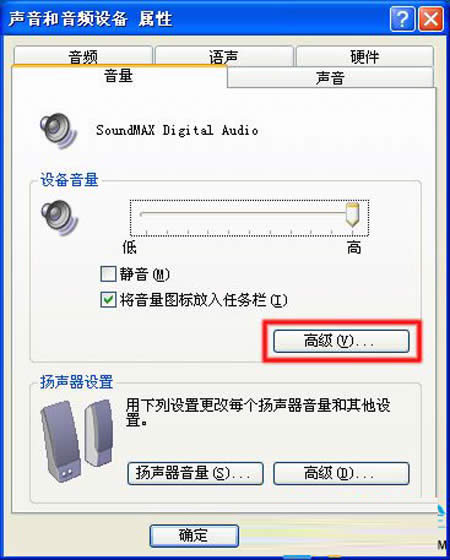
在“主音量”窗口中,取消选中“主音量”项目底部的“全部静音”框,以及其他项目下面的“静音”框,然后将音量设置滑块调整至某个较高位。
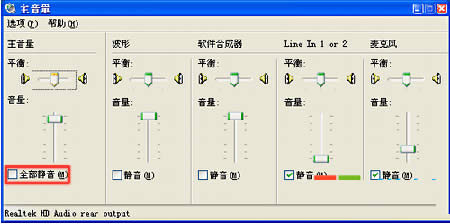
如果音量设置无效的话,可以尝试在安全模式中删除声卡驱动程序,使系统重新识别声卡。操作步骤如下:
1.启动电脑,然后每隔半秒反复按下 F8 键,直至出现菜单。
2.选择“安全模式”,然后按 Enter 键。
3.点击“开始”,右键点击“我的电脑”,在弹出的菜单中选择“属性”。
4.点击“硬件” 选项卡,然后点击“设备管理器”按键。
5.点击位于“声音、视频和游戏控制器”左边的“+”。
6.右键点击声卡的设备名称(音频编码解码器和视频编码解码器除外),然后点击“卸载”按钮 ,在“确认设备删除”窗口中点击“确定”按钮。
7.关闭所有程序,然后重新启动 Windows。
8.Windows 启动后将会找到新的音频硬件,并且会自动加载驱动程序。如果音箱或者耳机仍无法正常发声,请继续以下操作。
电脑常识中,我们知道系统音量设置过低,或是设置为静音同样会导致电脑系统没有声音,所以要解决问题首先要考虑到系统的音量设置问题,再者在考虑到声卡驱动问题。
Windows XP服役时间长达13年,产生的经济价值也较高。2014年4月8日,微软终止对该系统的技术支持,但在此之后仍在一些重大计算机安全事件中对该系统发布了补丁。
……